Šo eksponenciālo izaugsmi ir veicinājis pieaugošais pieprasījums pēc datu izmantošanas un uzglabāšanas lielajos uzņēmumos, kā arī parastajā lietotājā. Mākoņdatošana ļauj lietotājiem saglabāt failus mākonī, ietaupot krātuvi savās ierīcēs, palaižot programmatūras programmas, neinstalējot tām nepieciešamās atkarības, un pat piedāvājot uzlabotu drošību un automātisko dublēšanu, saglabājot datus drošus un drošus. Viena no šādām iezīmēm, kas skaidri parāda, kāpēc mākoņdatošana ir mūsdienu brīnums, ir spēja saglabāt datus mākonī.
Mākoņkrātuve ir viena no lielākajām lietām, kas parādījusies mākoņdatošanā, un tā popularitāte turpina pieaugt. Tuvāko gadu laikā mākoņkrātuve noteikti nostiprināsies kā vērtīgs līdzeklis daudziem uzņēmumiem un organizācijām. Tā kā mākoņpakalpojumus aizsargā jaudīgi šifrējumi, tie ir ārkārtīgi droši un uzticami.
Līdztekus tam mākoņa krātuve ir ļoti elastīga un mērogojama, jo mākoņa datiem varat piekļūt no jebkuras ierīces un neierobežots skaits lietotāju var piekļūt šiem failiem no jebkuras vietas.
Tā kā šis pakalpojums ir ieguvis tik augstu popularitāti, daudzi pakalpojumu sniedzēji ir nonākuši pie tā. Tie, kas piedāvā dažas no labākajām pakotnēm, ir iDrive, OneDrive, Microsoft pakalpojums un Google mākoņkrātuves pakalpojums ar nosaukumu Google disks.
KIO GDrive ir rīks, kas lietotājiem ļauj brīvi piekļūt un rediģēt Google disku, kas ir viens no populārākajiem mākoņkrātuves pakalpojumu sniedzējiem.
Šis raksts parādīs, kā instalēt KIO GDrive, un detalizēti apspriedīs, kas padara to par tik lielisku lietojumprogrammu.
Kas ir KIO GDrive?
KIO GDrive ir programmatūras lietojumprogramma, kas lietotājiem ļauj piekļūt failiem, kas ievietoti viņu Google diskos, un rediģēt tos, izmantojot uz KDE balstītas lietojumprogrammas, piemēram, Dolphin, Kate utt. Tā kā tas ir KDE produkts, KDE GDrive ievēro to pašu devīzi - būt pilnīgi brīvam un atvērtam avotam.
Izmantojot KIO GDrive, jūs varat brīvi pārsūtīt failus no savas sistēmas uz savu disku un otrādi. Turklāt jūs varat arī nosūtīt šos failus saviem draugiem vai kolēģiem. Atšķirībā no e-pasta klientiem, KIO GDrive nav ierobežojumu faila lielumam, ko nosūtīt pa e-pastu, ja vien tas ir mazāks par diska krātuves lielumu.
KIO GDrive instalēšana, izmantojot oficiālo Ubuntu repozitoriju
KIO GDrive ir iekļauts oficiālajā Ubuntu repozitorijā, un tāpēc to var instalēt, izmantojot komandu apt. Pirmkārt, jums jāpalaiž atjaunināšanas komanda, lai jūsu sistēmas apt-cache tiktu atjaunināta uz jaunākajām versijām, un vēlāk instalēšanas procesā nerodas problēmas. Lai to izdarītu, atveriet termināli, izmantojot saīsni Ctrl + Alt + T vai no Ubuntu Dash un ievadiet šādu komandu terminālā:
$ sudo apt-get atjauninājumsPēc tam instalējiet citu pakotni, kas instalē dažas papildu atkarības, kas nepieciešamas, lai atpazītu tādus pakalpojumus kā Google un Twitter. Lai to izdarītu, terminālā ievadiet šādu komandu:
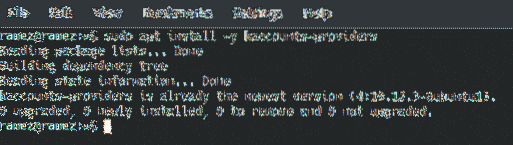
Visbeidzot, terminālā palaidiet šādu komandu, lai instalētu KIO GDrive:
$ sudo apt install -y kio-gdrive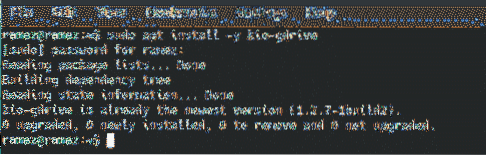
Izmantojot KIO GDrive
Pēc instalēšanas jūs varat sākt KIO vergs izpildot šādu komandu:
$ kioclient5 exec gdrive: /Lietotājiem, kuriem komandrinda nav ērta, viņi var atvērt KIO vergs atverot Sistēmas iestatījumi un pēc tam atlasot Tiešsaistes konti cilne zem Personalizēšana sadaļā.
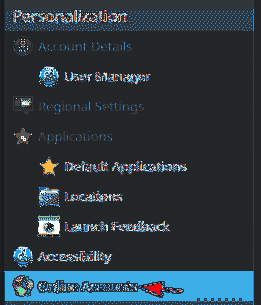
Pēc GDrive atvēršanas noklikšķiniet uz Pievienot jaunu kontu poga, kas novirzīs jūs uz jaunu lapu.

Jaunajā atvērtajā lapā tas sniedz divas interneta konta iespējas, un jūs varat izvēlēties starp Google un ownCloud.
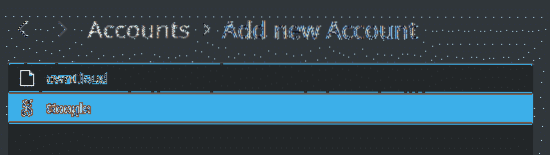
Tā kā mēs vēlētos, lai mūsu Google disks būtu savienots ar mūsu sistēmu, mēs noklikšķināsim uz Google lauka. Pēc noklikšķināšanas uz Google tiks atvērta tīmekļa autentifikācijas lapa, kurā tiks lūgts pieteikties savā Google diska kontā. Ievadiet savu Google e-pastu un paroli un pēc tam noklikšķiniet Ielogoties.
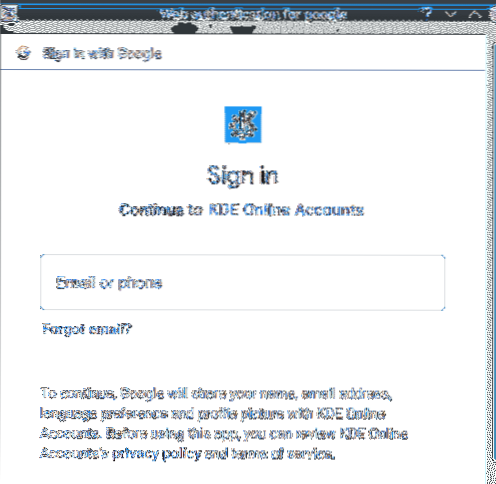
Pēc pierakstīšanās jums tiks jautāts, vai vēlaties piešķirt atļauju KDE pakalpojumam, lai ļautu tam piekļūt jūsu Google kontam. Klikšķis Jā lai tai piekļūtu.
1. attēls:

2. attēls: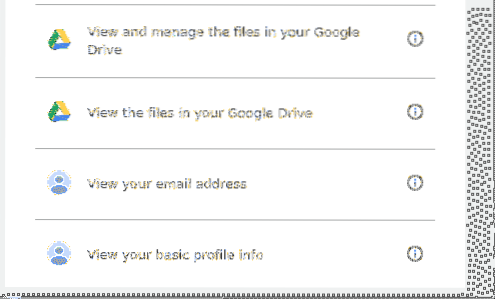
Kad lietotne būs ieguvusi nepieciešamās atļaujas, tiks atvērta nākamā lapa, norādot, ka viss process ir pabeigts pareizi.
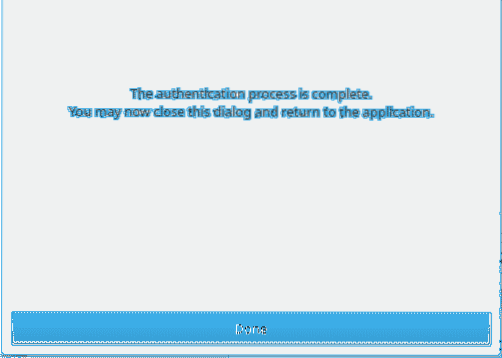
Klikšķiniet uz Gatavs un tas atvērs sākuma lapu Tiešsaistes konti, kurā varēsit redzēt savu Google kontu. Tagad izejiet no šī dialoga, noklikšķinot uz labi un pēc tam atveriet failu pārvaldnieku Dolphin. Pēc tam sadaļā Vietas atveriet cilni Tīkli, un jūs atradīsit savu Google disku, kas lokāli pievienots jūsu Linux sistēmai.
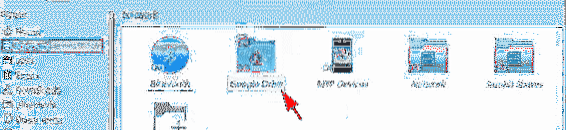
Kāpēc izmantot KIO GDrive?
Mūsdienās mākoņdatošana ir kļuvusi par vienu no populārākajām tehnoloģijām. Tas ir pilnībā izmainījis tehnoloģiju nozares dinamiku un pārveido visus apkārt esošos publiskos resursus un pakalpojumus. Tāpēc nav pārsteigums redzēt rīkus, kas lietotājiem ļauj pilnībā izmantot mākoņdatošanu un krātuvi. KIO GDrive ir viens no tik aizraujošajiem rīkiem, kas ļauj piekļūt savam Google diska kontam un lokāli pievienot datus un krātuvi Linux sistēmai. Ar lietotājam draudzīgo saskarni un ārkārtīgi viegli lietojamo Google diska integrācijas procesu KIO GDrive ir pārsteidzošs rīks, ar kuru strādāt.
 Phenquestions
Phenquestions


